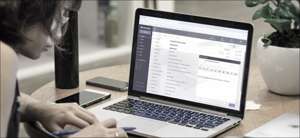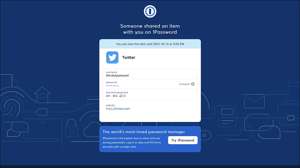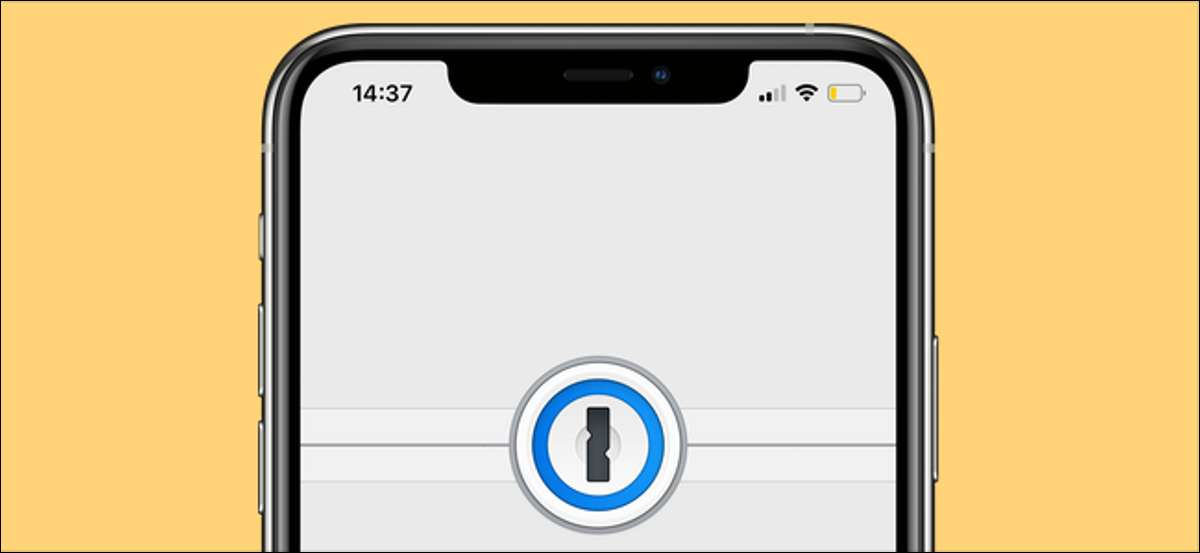
Jeden z naszych Ulubione menedżerowie hasła , 1Password, umożliwia tymczasowe usunięcie niektórych poświadczeń kont ze wszystkich urządzeń. Ta funkcja nazywa się "Trybem podróży" i jest niezwykle przydatny, jeśli martwisz się o nieautoryzowany dostęp do konta podczas podróży.
Tryb podróży umożliwia szybką wybranie haseł, które chcesz zachować na swoich urządzeniach, gdy jesteś na zewnątrz. Po włączeniu trybu podróży 1Password utrzyma tylko poświadczenia, które wybierzesz i usunie wszystko inne ze wszystkich urządzeń. Jeśli którykolwiek z twoich urządzeń zostanie skradziony lub dostępny na wolę, tryb podróży zapewni, że tylko niektóre konta są zagrożone.
Tryb podróży jest również dostępny jako funkcja w 1Password dla drużyn. Oznacza to, że jeśli używasz 1Password do pracy, możesz kontrolować, z którymi pracownicy mogą podróżować.
Ten tryb jest dostępny tylko dla Konta abonamentowe 1Password . Jeśli kupiłeś jednorazową licencję na 1Password dla Mac lub Windows, nie możesz użyć tej funkcji. Powiedziane, że zdecydowana większość użytkowników 1Password jest teraz na planach subskrypcji, więc to ograniczenie wpłynie tylko na bardzo małą liczbę osób.
ZWIĄZANE Z: Przełączyłem się z LastPass do 1Password (a ty też powinieneś)
Nie można uzyskać dostępu do trybu podróży Aplikacje 1Password, Ale można go włączyć, logując się na swoje konto na stronie internetowej 1Password. Zanim to zrobisz, powinieneś upewnić się, że Twoje dane 1 z 1Password są starannie zorganizowane w różnych sklepieniu. Ułatwia to zaznaczenie pewnych haseł jako bezpiecznych do podróży. Oto, co musisz zrobić.
Iść do Strona internetowa 1Password. i kliknij przycisk "Zaloguj się" w prawym górnym rogu.

Wpisz swój e-mail, tajny klucz i hasło. Następnie kliknij "Zaloguj się".

Następnie wybierz przycisk "Nowy Vault z góry ekranu.
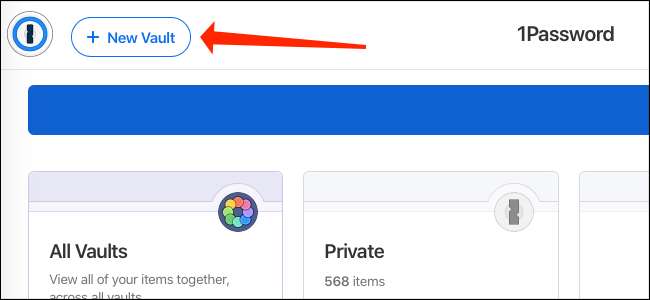
Oznacz nowe skarbca, a następnie kliknij "Utwórz skarbca".
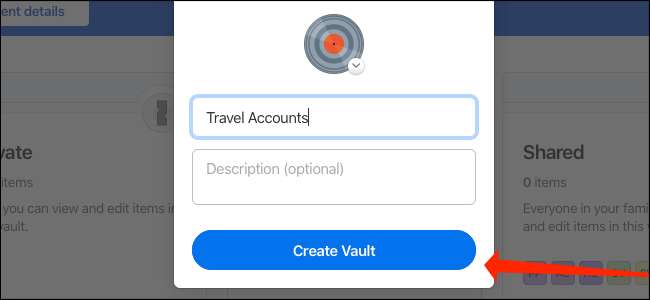
Przejdź do poświadczeń konta, na które chcesz uzyskać dostęp podczas podróży. Przejdź przez siebie jedną po drugim i naciśnij ikonę udziału dla każdego.
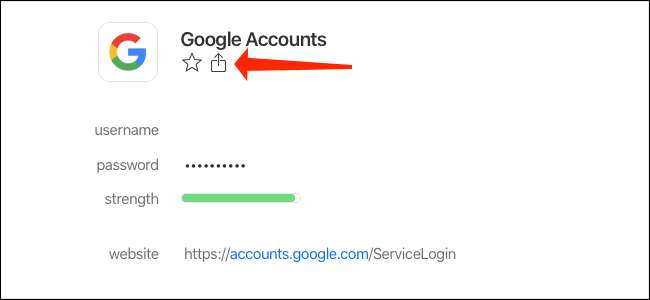
Wybierz "Move / Copy".

Naciśnij "Kopiuj" obok nowego sklepienia, który właśnie utworzyłeś.
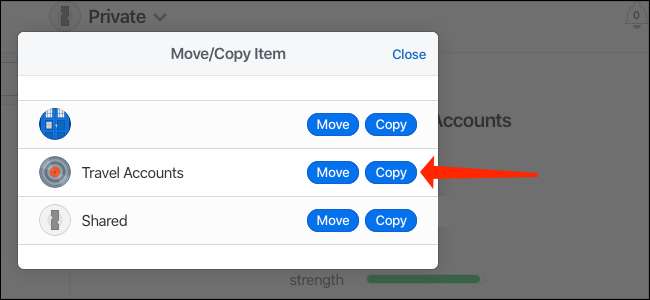
Spowoduje to skopiowanie tych haseł do nowego skarbca. Teraz możesz zaznaczyć tę sklepienie jako bezpieczne do podróży.
Teraz idź do Twoja strona główna 1Password i kliknij ikonę przekładni poniżej nazwy sklepienia.
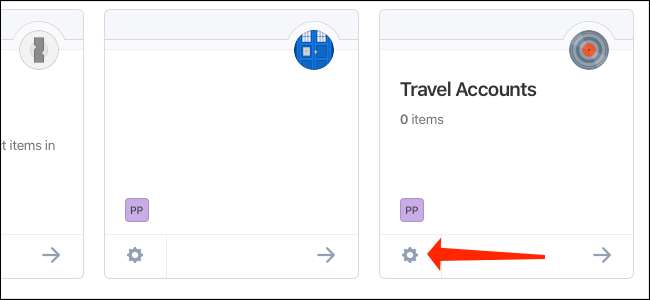
W lewym okienku przełącz przełącznik obok "Sejf do podróży". Po tym elementy przechowywane w tym skarbcu nie zostaną usunięte podczas włączenia trybu podróży.
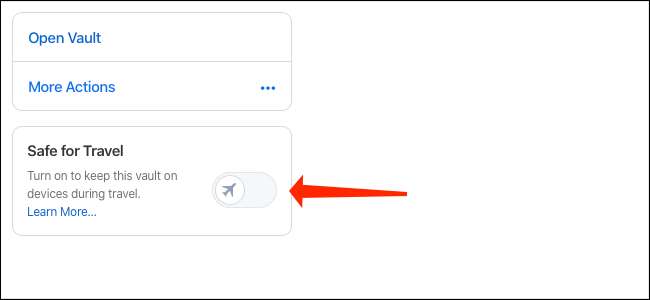
Mówiąc, o czym, przejdźmy do przodu i włączaj teraz tryb podróży. Kliknij swoje imię w prawym górnym rogu, a następnie wybierz "Mój profil".

Kliknij przełącznik obok "Tryb podróży", aby go włączyć.
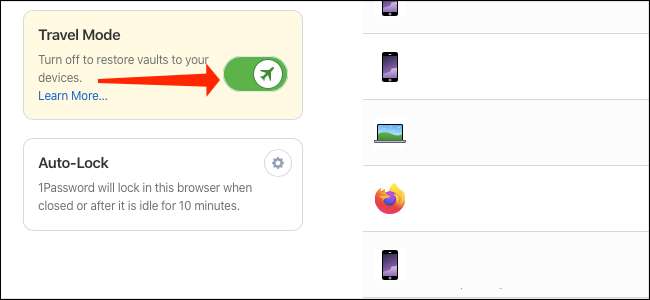
Teraz otwórz i odblokuj 1Password na wszystkich swoich urządzeniach, gdy są podłączone do Internetu. 1Password automatycznie usunie wszystko (ale tylko z urządzenia) poza sklepieniem oznaczonym jako bezpieczną dla podróży.
Aplikacje 1Password nie ujawniają, czy tryb podróży jest włączony, więc jeśli ktoś otworzy 1Spassword bez Twojej zgody, nie mają sposobu, aby wiedzieć, czy tryb podróży jest włączony. Jedynym sposobem na znalezienie się jest zalogowanie się na stronie internetowej 1Password, która wymaga dodatkowego tajnego klucza oprócz hasła głównego.
Jeśli lubisz takie funkcje, możesz rozważyć przełączanie Lastass do 1Password. .
ZWIĄZANE Z: Jak przenieść hasła LastPass do 1Password